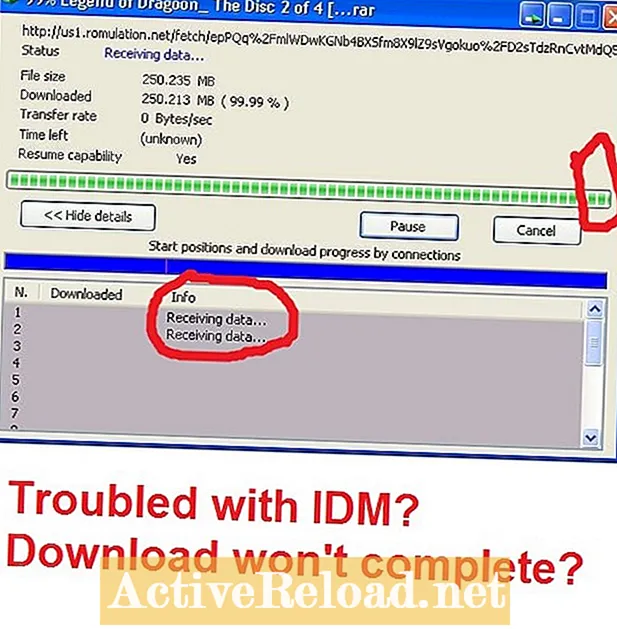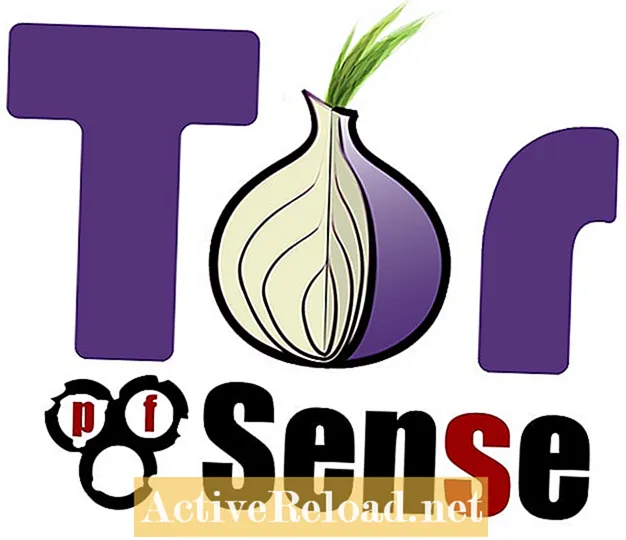
Indhold
- Hvorfor skal du bruge Tor
- Download og installer Tor-pakken
- Libevent fejlmeddelelser
- Opret de krævede mapper og logfilen
- Rediger konfigurationsfilen
- Rediger rc.conf-filen
- Oprettelse af Tor Startup Script
- Tor.sh
- Start af Tor-tjenesten
- Opsætning af en proxyserver
- Konfiguration af Tor som en Upstream Proxy til Polipo
- Test af Tor Proxy
- Bidrag til Tor
- Yderligere beskyt din identitet med Bitcoin
Sam arbejder som netværksanalytiker for et algoritmisk handelsfirma. Han opnåede sin bachelorgrad i informationsteknologi fra UMKC.
Hvorfor skal du bruge Tor
Enhver, der ønsker at beskytte deres identitet og placering, skal dirigere deres internettrafik gennem Tor-netværket.
Når en internetanmodning forlader din computer, passerer den gennem flere forskellige netværk. Disse data kan til enhver tid opfanges af et af disse mellemliggende punkter, uden at du nogensinde ved, at dine data er kompromitteret.
Når internettrafik passerer Tor, krypteres den og dekrypteres automatisk, når den passerer gennem flere tilfældigt valgte relæer.
Det endelige relæ eller exitknudepunktet dekrypterer det sidste krypteringslag og transmitterer de originale data til den tilsigtede destination.
Da dataene er beskyttet ved kryptering under transit, er dine oplysninger beskyttet mod nysgerrige øjne.
Ved at indstille en Tor-proxy til pfSense du kan let tillade flere brugere på dit hjem- eller virksomhedsnetværk at overføre data sikkert.
Download og installer Tor-pakken
Da Tor ikke er en officielt understøttet pfSense-pakke, kan den ikke installeres via pfSense-pakkehåndteringen. I stedet skal det installeres manuelt ved hjælp af kommandoen pkg_add.
Denne kommando kan køres gennem en SSH terminaleller via diagnosekommandosiden i webgrænsefladen.
pkg_add -r ftp://ftp-archive.freebsd.org/pub/FreeBSD-Archive/ports/i386/packages-8.1-release/Latest/tor-devel.tbz
En vellykket installation viser beskeden, der ses på billedet nedenfor.
Libevent fejlmeddelelser
Du modtager muligvis en advarselsmeddelelse, hvis installationsprogrammet registrerer en modstridende version af libevent på systemet. Nogle pfSense-pakker, såsom ntop, installerer en version af libevent, der får Tor til ikke at starte.
For at Tor skal fungere korrekt, skal du fjerne enhver eksisterende version af libevent og derefter geninstallere Tor-pakken.
Sådan vises eventuelle versioner af libevent installeret på systemet:
pkg_info | grep libevent
libevent-1.4.14b_1 Giver en API til at udføre tilbagekaldsfunktioner på bestemte ev
libevent-1.4.14b_2 Leverer en API til at udføre tilbagekaldsfunktioner på bestemte ev
libevent2-2.0.16 API til udførelse af tilbagekaldsfunktioner på begivenheder eller timeouts
Hvis der opdages modstridende versioner, skal du fjerne dem med disse kommandoer:
pkg_delete libevent-1.4.14b_1
pkg_delete libevent-1.4.14b_2
pkg_delete libevent2-2.0.16
Hvis du ser en fejlmeddelelse om, at pakken ikke kan afinstalleres og kræves af andre pakker, skal du fjerne de pakker, der er afhængige af den.
pkg_delete: pakke 'libevent-1.4.14b_1' kræves af disse andre pakker
og bliver muligvis ikke afinstalleret:
ntop-5.0.1
pkg_delete ntop-5.0.1
Opret de krævede mapper og logfilen
Tor kræver oprettelse af to mapper, før den kan startes, kør kommandoerne nedenfor for at oprette dem.
mkdir / var / db / tor
mkdir / var / run / tor
Tor kræver også oprettelse af en logfil, før den starter.
berør / var / log / tor
Endelig skal vi indstille Tor-brugeren som ejer af begge mapper og logfilen.
chown -R _tor / var / db / tor /
chown -R _tor / var / log / tor
chown _tor / var / run / tor
Rediger konfigurationsfilen
Tor-pakken indeholder en standardkonfigurationsfil, der kan bruges som et godt udgangspunkt for de fleste brugere.
Kommandoen nedenfor opretter en kopi af standardkonfigurationsfilen kaldet torrc i samme bibliotek som eksemplet.
cp /usr/local/etc/tor/torrc.sample / usr / local / etc / tor / torrc
Der er et par linjer i konfigurationsfilen, der skal ændres.
Du kan foretage disse ændringer via kommandolinjen ved hjælp af Vi-editoren, men jeg finder det meget nemmere at bruge fileditoren i webguiden i diagnosticeringsmenuen.
I / usr / local / etc / tor / torrc filkommentarer begge nedenstående linjer ved at fjerne # -tegnet i begyndelsen af linjerne. Rediger ip-adressen i den anden linje for at afspejle LAN-IP-adressen på pfSense-routeren.
SocksListenAddress 127.0.0.1:9100
SocksListenAddress 192.168.0.1:9100
For at Tor skal køre i dæmontilstand, skal du også fjerne kommentar til følgende linje.
RunAsDaemon 1
Rediger rc.conf-filen
Tor starter ikke og viser en fejlmeddelelse, medmindre tor_enable er indstillet til 'ja' i rc.conf-filen. Kommandoen nedenfor tilføjer den krævede post i bunden af rc.conf-filen.
ekko "tor_enable = yes" /etc/defaults/rc.conf
Oprettelse af Tor Startup Script
Når pfSense starter, kører systemet automatisk alle scripts med en .sh-filtypenavn i /usr/local/etc/rc.d. For at tillade Tor at køre ved opstartstidspunktet skal scriptet oprettes, og tilladelserne skal ændres for at gøre det eksekverbart.
Nedenstående kommandoer opretter tor.sh start script, og gør scriptet eksekverbart.
tryk på /usr/local/etc/rc.d/tor.sh
chmod + x /usr/local/etc/rc.d/tor.sh
Når du har oprettet scriptet, skal du kopiere og indsætte indholdet i kodesektionen nedenfor i filen og gemme det.
Dette trin kan udføres ved hjælp af enten vi-teksteditoren (vi /usr/local/etc/rc.d/tor.sh) eller den webbaserede fileditor.
Tor.sh
#! / bin / sh rc_start () {/usr/local/etc/rc.d/tor tart} rc_stop () {/usr/local/etc/rc.d/tor stop} sag $ 1 i start) rc_start ;; stop) rc_stop ;; genstart) rc_stop rc_start ;; esac
Start af Tor-tjenesten
På dette tidspunkt er alle brikkerne på plads for at starte Tor-tjenesten. Kør init-scriptet, der blev oprettet i det forrige trin, med parameteren 'start' for at starte Tor.
/usr/local/etc/rc.d/tor.sh start
Hvis Tor-dæmonen med succes starter, kan du se en meddelelse, der ligner den nedenfor. Hvis du ikke kan se denne meddelelse, modtager du muligvis en fejlmeddelelse, der giver et fingerpeg om, hvorfor Tor ikke kan starte.
[note] Åbning af Socks-lytter den 192.168.10.254:9100
Opsætning af en proxyserver
På dette tidspunkt skal Tor-dæmonen være i gang, men vi er ikke helt færdige endnu.
Hvis du forsøger at konfigurere serverens IP og port som en proxy i din webbrowser, modtager du en besked, der siger "Tor er ikke en HTTP-proxy".
Da Tor er en SOCKS-proxy, fungerer den på et lavere niveau end de fleste web-proxyservere, hvilket gør det nødvendigt at køre en separat web-proxyserver ud over Tor-dæmonen.
Desværre den populære Blæksprutte proxyserver understøtter ikke SOCKS-protokollen, medmindre den kompileres igen fra kilden. I stedet for at kompilere blæksprutte, anbefaler jeg installation af Polipo caching-proxytjeneste.
Polipo er en meget hurtig, let proxy-tjeneste med indbygget support til SOCKS og nogle andre rigtig seje funktioner som HTTP-piplining og delvis objektcaching.
Konfiguration af Tor som en Upstream Proxy til Polipo
Efter installation af Polipo skal den konfigureres til at bruge Tor-dæmonen som en overordnet proxyserver. Rediger Polipo-konfigurationsfilen (/ usr / local / etc / polipo / config), og fjern kommentar fra begge nedenstående linjer.
socksParentProxy = "localhost: 9100"
socksProxyType = sokker5
Gem ændringerne i denne fil, når redigeringerne er foretaget.

Efter ændringerne i konfigurationsfilen er blevet ændret, skal Polipo-tjenesten genstartes for at anvende ændringerne.
/usr/local/etc/rc.d/polipo.sh genstart
Test af Tor Proxy
Nu hvor Tor kører, og Polipo er konfigureret til at bruge Tor som en overordnet proxy, er alt på plads til test!
Hvis du ikke allerede har gjort det, skal du konfigurere din browser til at pege på LAN-IP-adressen til pfSense på port 8123 (standardporten til Polipo)
For at bekræfte, at din internettrafik videresendes via Tor-netværket, besøg https://check.torproject.org/. Denne side kører en test på din forbindelse for at afgøre, om den bruger Tor-netværket. Hvis din trafik gennemgår Tor med succes, vises meddelelsen nedenfor vist.
Bidrag til Tor
Da Tor-netværket drives af frivillige, er den bedste måde, du kan bidrage til projektet, at betjene dit eget Tor-relæ.
Enhver med en pålidelig internetforbindelse kan betjene et relæ ved at køre Tor i relætilstand. Yderligere Tor-relæer tilføjer hastigheden og pålideligheden af hele Tor-netværket.
Yderligere beskyt din identitet med Bitcoin
Når du først er begyndt at bruge Tor til anonymitet, kan du overveje at beskytte dine økonomiske oplysninger ved at foretage køb med Bitcoin.
Du kan nemt købe Bitcoins (eller mine dine egne), hvilket gør det muligt at foretage anonyme køb.
Bitcoins bruger som kontanter, men kan straks overføres over internettet til ethvert sted i verden.
Denne artikel er nøjagtig og sand efter bedste forfatterens viden. Indholdet er kun til informations- eller underholdningsformål og erstatter ikke personlig rådgivning eller professionel rådgivning i forretningsmæssige, økonomiske, juridiske eller tekniske forhold.